|
Open je tubes en maskers in psp.
Plaats de selecties in de map selecties van psp.
1.
Zet je voorgrondkleur op #D0D5D9 en je achtergrondkleur op #1F3A66.
2.
Zet je voorgrondkleur op het volgende verloop.
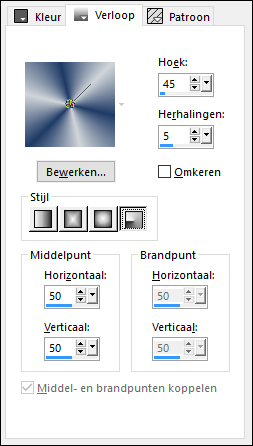
3.
Open een nieuwe afbeelding van 850 x 550 pixels.
4.
Vul de afbeelding met het verloop.
5.
Aanpassen - vervagen - gaussiaanse vervaging - bereik op 35.
6.
Effecten - filter Mehdi - Sorting tiles.
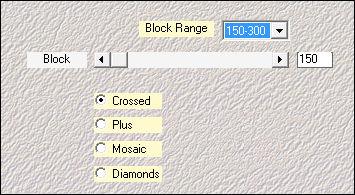
7.
Effecten - vervormingseffecten - Samenknijpen - Sterkte
op 100.
8.
Lagen - dupliceren.
9.
Effecten - Geometrische effecten - Scheeftrekking.
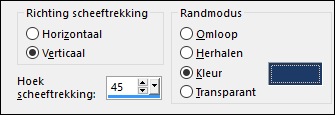
10.
Effecten - vervormingseffecten - Poolcoördinaten.
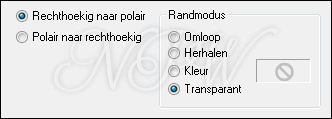
11.
Effecten - randeffecten - accentueren.
12.
Effecten - afbeeldingseffecten - naadloze
herhaling.

13.
Zet de mengmodus van deze laag op overlay en de
laagdekking op 50.
14.
Lagen - nieuwe rasterlaag.
15.
Selecties - selecties laden/opslaan - selecties laden vanaf
schijf - TD_Back_to_Back_01.
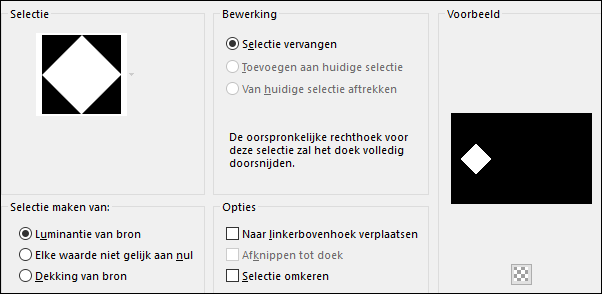
16.
Vul de selectie met #1F3A66.
17.
Selecties - niets selecteren.
18.
Effecten - filter Mura's meister - Copies.
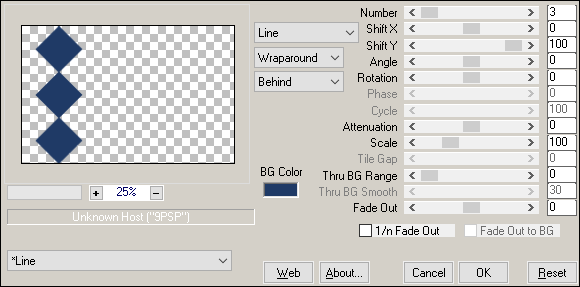
19.
Effecten - Textuur effecten - Lamellen.
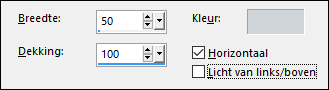
20.
Effecten - Filters Unlimited 2.0 - &<Bkg Designer
sf10 I> - Cruncher.
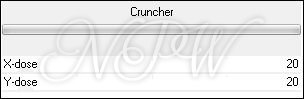
21.
Lagen - dupliceren.
Afbeelding - spiegelen.
22.
Effecten - vervormingseffecten - Pixelvorming.
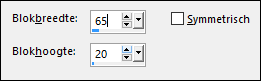
23.
Effecten - randeffecten - accentueren.
24.
Lagen - nieuwe rasterlaag.
25.
Vul de laag met #FFFFFF.
26.
Lagen - nieuwe maskerlaag - uit afbeelding - TatiDesigns_TagMask044.
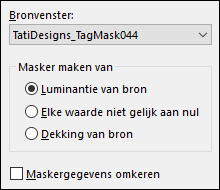
Lagen - samenvoegen - groep samenvoegen.
27.
Zet de mengmodus van deze laag op overlay en de
laagdekking op 70.
28.
Lagen - nieuwe rasterlaag.
29.
Vul de laag met #D0D5D9.
30.
Lagen - nieuwe maskerlaag - uit afbeelding - TatiDesigns_TagMask132.
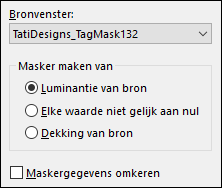
Lagen - dupliceren.
Lagen - samenvoegen - groep samenvoegen.
31.
Zet de mengmodus van deze laag op overlay.
32.
Venster - Dupliceren.
Lagen - samenvoegen - zichtbare lagen samenvoegen.
Minimaliseer deze afbeelding.
33.
Ga terug naar je tag.
34.
Lagen - nieuwe rasterlaag.
35.
Selecties - selecties laden/opslaan - selecties laden vanaf
schijf - TD_Back_to_Back_02.
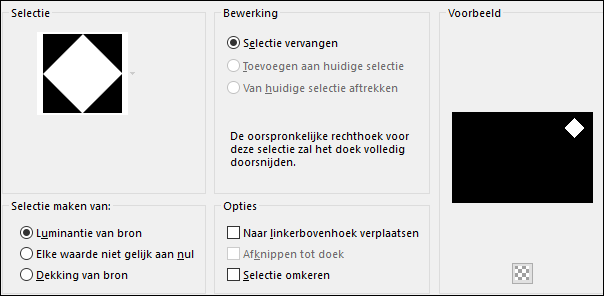
36.
Vul de selectie met #FFFFFF.
37.
Selecties - wijzigen - inkrimpen - aantal pixels op 2.
38.
Druk op je delete toets.
39.
Selecties - wijzigen - inkrimpen - aantal pixels op 10.
40.
Vul de selectie met #FFFFFF.
41.
Selecties - wijzigen - inkrimpen - aantal pixels op 1.
42.
Neem je afbeelding uit stap 32 erbij - bewerken -
kopieren.
Bewerken - plakken in selectie.
43.
Effecten - filter Eye Candy 5 Impact - Glass.
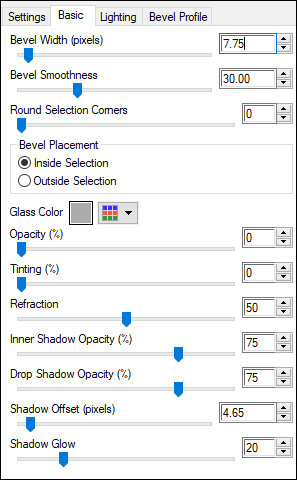
44.
Selecties - niets selecteren.
45.
Lagen - dupliceren.
46.
Afbeelding - formaat wijzigen - 75% - formaat alle lagen niet
aangevinkt.
47.
Selectiegereedschap met deze instelling.

48.
Aanpassen - scherpte - nog scherper.
49.
Klik in je lagenpalet op Raster 3.
50.
Lagen - dupliceren.
51.
Afbeelding - formaat wijzigen - 50% - formaat alle lagen niet
aangevinkt.
52.
Selectiegereedschap met deze instelling.

53.
Aanpassen - scherpte - nog scherper.
54.
Klik in je lagenpalet op de bovenste laag.
Lagen - nieuwe rasterlaag.
55.
Selecties - selecties laden/opslaan - selecties laden vanaf
schijf - TD_Back_to_Back_01.
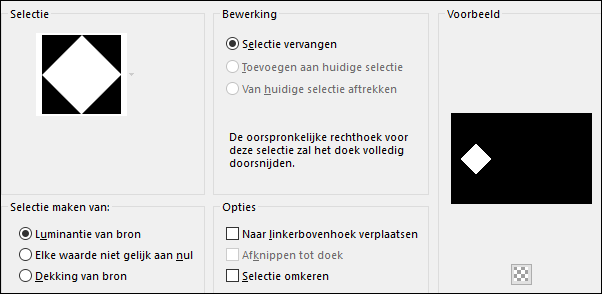
56.
Vul de selectie met #FFFFFF. Selecties
- wijzigen - inkrimpen - aantal pixels op 2. Druk op je delete toets. Selecties
- wijzigen - inkrimpen - aantal pixels op 10. Vul de selectie met #FFFFFF. Selecties
- wijzigen - inkrimpen - aantal pixels op 1.
Neem je afbeelding uit stap 32 erbij - bewerken -
kopieren.
Bewerken - plakken in selectie. Effecten - filter Eye Candy 5 Impact - Glass.
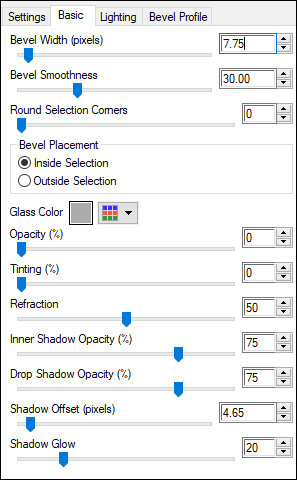
Selecties - niets selecteren.
57.
Lagen - nieuwe rasterlaag.
58.
Selecties - selecties laden/opslaan - selecties laden vanaf
schijf - TD_Back_to_Back_03.
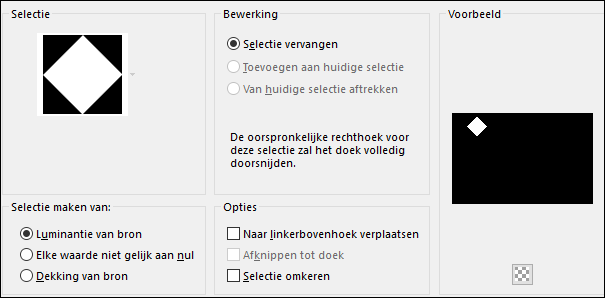
59. Vul de selectie met #FFFFFF. Selecties
- wijzigen - inkrimpen - aantal pixels op 2. Druk op je delete toets. Selecties
- wijzigen - inkrimpen - aantal pixels op 10. Vul de selectie met #FFFFFF. Selecties
- wijzigen - inkrimpen - aantal pixels op 1.
Neem je afbeelding uit stap 32 erbij - bewerken -
kopieren.
Bewerken - plakken in selectie. Effecten - filter Eye Candy 5 Impact - Glass.
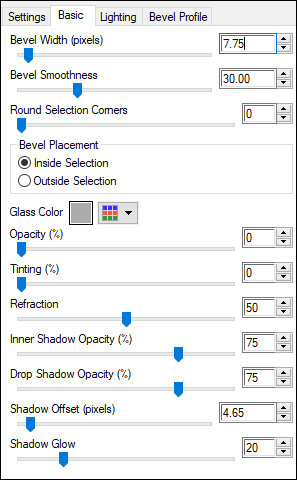
Selecties - niets selecteren.
60.
Lagen - nieuwe rasterlaag.
61.
Selecties - selecties laden/opslaan - selecties laden vanaf
schijf - TD_Back_to_Back_04.
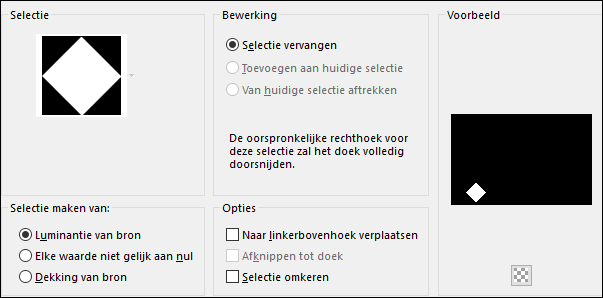
62. Vul de selectie met #FFFFFF. Selecties
- wijzigen - inkrimpen - aantal pixels op 2. Druk op je delete toets. Selecties
- wijzigen - inkrimpen - aantal pixels op 10. Vul de selectie met #FFFFFF. Selecties
- wijzigen - inkrimpen - aantal pixels op 1.
Neem je afbeelding uit stap 32 erbij - bewerken -
kopieren.
Bewerken - plakken in selectie. Effecten - filter Eye Candy 5 Impact - Glass.
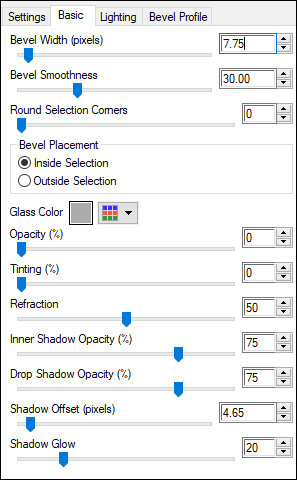
Selecties - niets selecteren.
63.
Open je tube naar keuze - bewerken - kopieren.
Bewerken - plakken als nieuwe laag.
Indien nodig formaat wijzigen.
Plaats in het midden van je
afbeelding.
64.
Lagen - dupliceren.
65.
Klik in je lagenpalet op Raster 7. (originele tube)
66.
Aanpassen - vervagen - gaussiaanse vervaging - bereik op 10.
67.
Effecten - Textuur effecten - Lamellen.
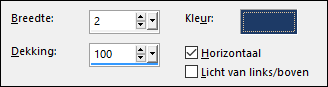
68.
Zet de mengmodus van deze laag op vermenigvuldigen.
69.
Klik in je lagenpalet op de bovenste laag.
70.
Open tube TD_WordArt_Back_to_Back - bewerken - kopieren.
Bewerken - plakken als nieuwe laag.
71.
Selectiegereedschap met deze instelling.

72.
Zet de mengmodus van deze laag op vermenigvuldigen.
73.
Open tube TD_WordArt_Back_to_Back - klik op WA Back to
Back 2.
Bewerken - kopieren.
Bewerken - plakken als nieuwe laag.
74.
Selectiegereedschap met deze instelling.

75.
Zet de mengmodus van deze laag op bleken.
76.
Lagen - samenvoegen - alle lagen samenvoegen.
77.
Afbeelding - randen toevoegen - 1 pixels #FFFFFF.
Afbeelding - randen toevoegen - 10 pixels #1F3A66.
Afbeelding - randen toevoegen - 1 pixels #FFFFFF.
Afbeelding - randen toevoegen - 50 pixels #D0D5D9.
78.
Gereedschap toverstaf - selecteer de rand.
79.
Neem je afbeelding uit stap 32 erbij - bewerken -
kopieren.
Bewerken - plakken in selectie.
80.
Aanpassen - vervagen - gaussiaanse vervaging - bereik op 10.
81.
Afbeelding - spiegelen.
82.
Selecties - niets selecteren.
83.
Lagen - nieuwe rasterlaag.
84.
Selecties - alles selecteren.
85.
Selecties - wijzigen - inkrimpen - aantal pixels op 29.
86.
Vul de selectie met #FFFFFF.
87.
Selecties - wijzigen - inkrimpen - aantal pixels op 1.
88.
Druk op je delete toets.
89.
Selecties - niets selecteren.
90.
Afbeelding - randen toevoegen - 1 pixels #1F3A66.
91.
Afbeelding - formaat wijzigen - 900 pixels breed - formaat alle lagen
aangevinkt.
92.
Zet je watermerk op je werk en sla op als jpg.
Extra voorbeeld.

Bedankt Feya, Daniella en Celine voor het testen van deze les.
Hieronder hun crea's.

Feya.
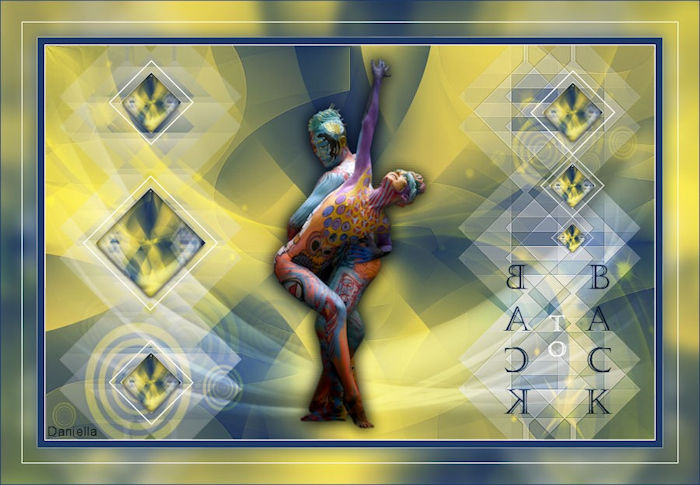
Daniella.

Celine.
Nocturnes PSP World November 2018
|